记得没错应该是AutoCAD2014以后就把经典界面删了,我认为默认的草图与注释也挺好用,但还是很多人喜欢经典界面,现将三种方法总结分享如下,希望对你有帮助。
方法一:利用旧版本acad.cuix文件
acuix文件下载
第一步:点下图切换空间按钮;
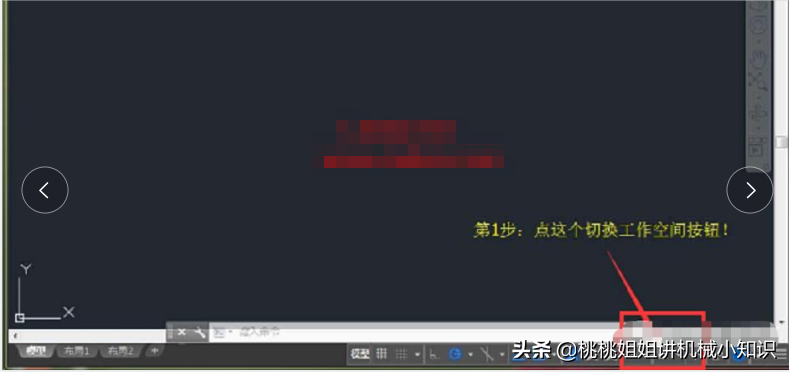
第二步:选择自定义;
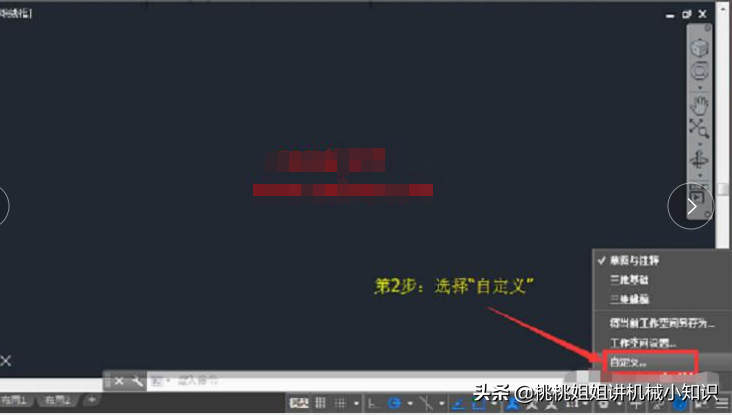
第三四五步:(1),选择传输;(2),打开下载好的acad.cuix;(3),把AutoCAD经典模式拖到左边;(4),应用,确定。
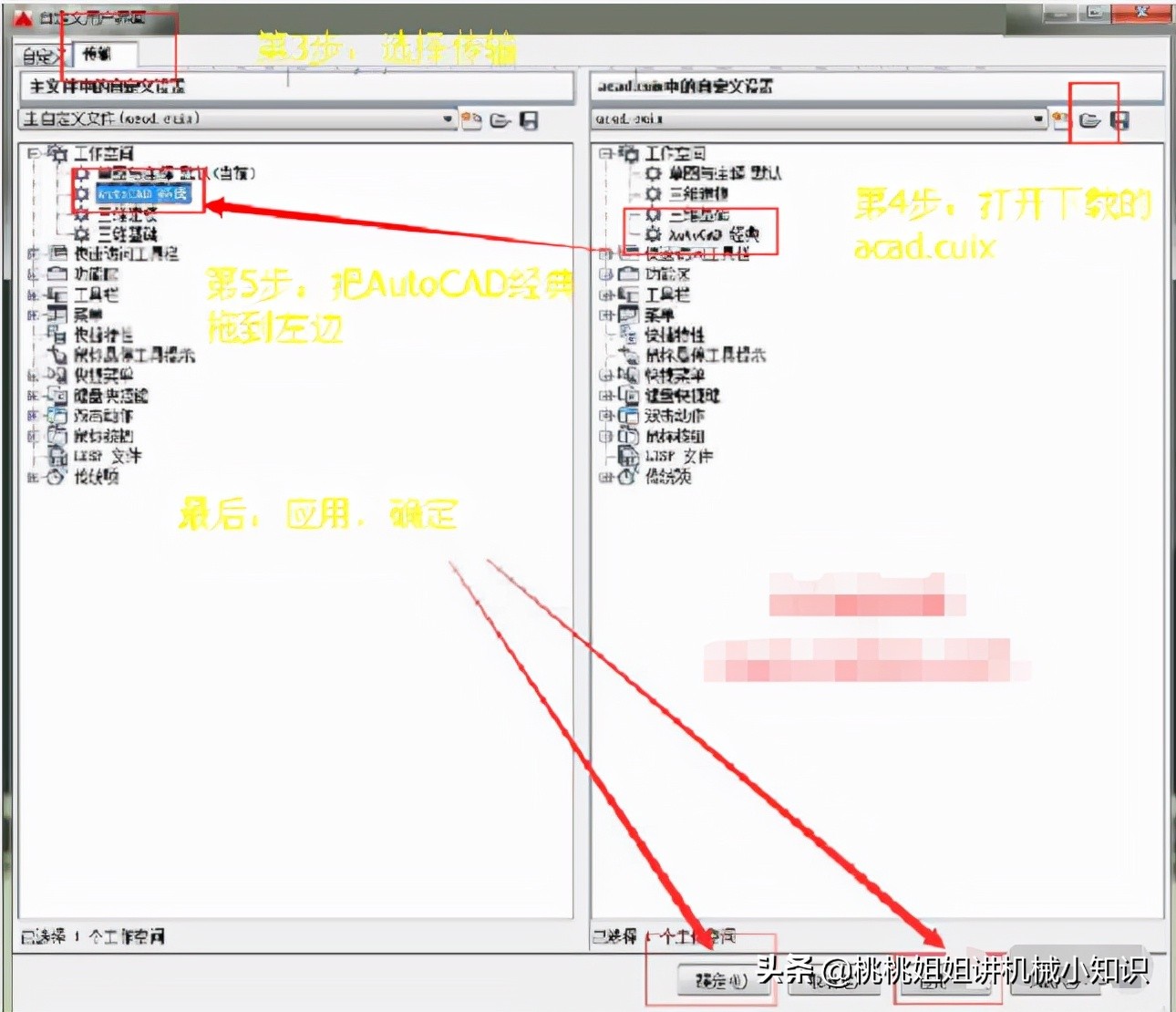
第六步:选择此处的AutoCAD经典,大功告成。

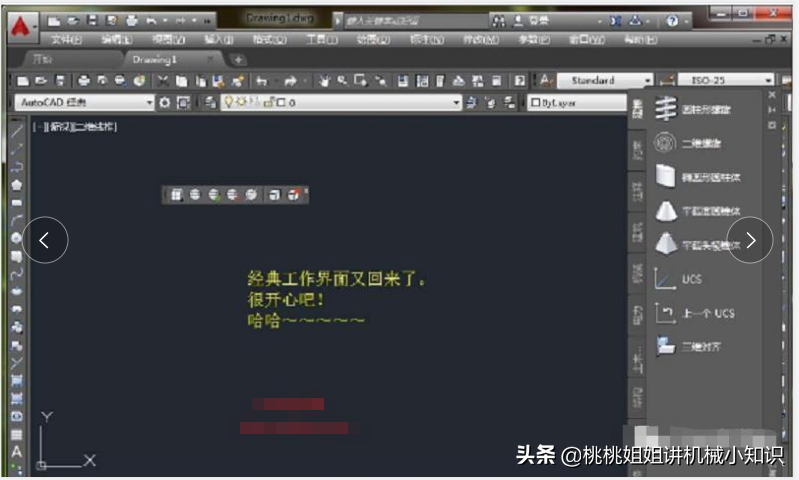
方法二、经典四步法,最实用
步骤:
1、显示菜单栏;
点击快速访问工具栏右边向下的箭头,点击显示菜单栏;
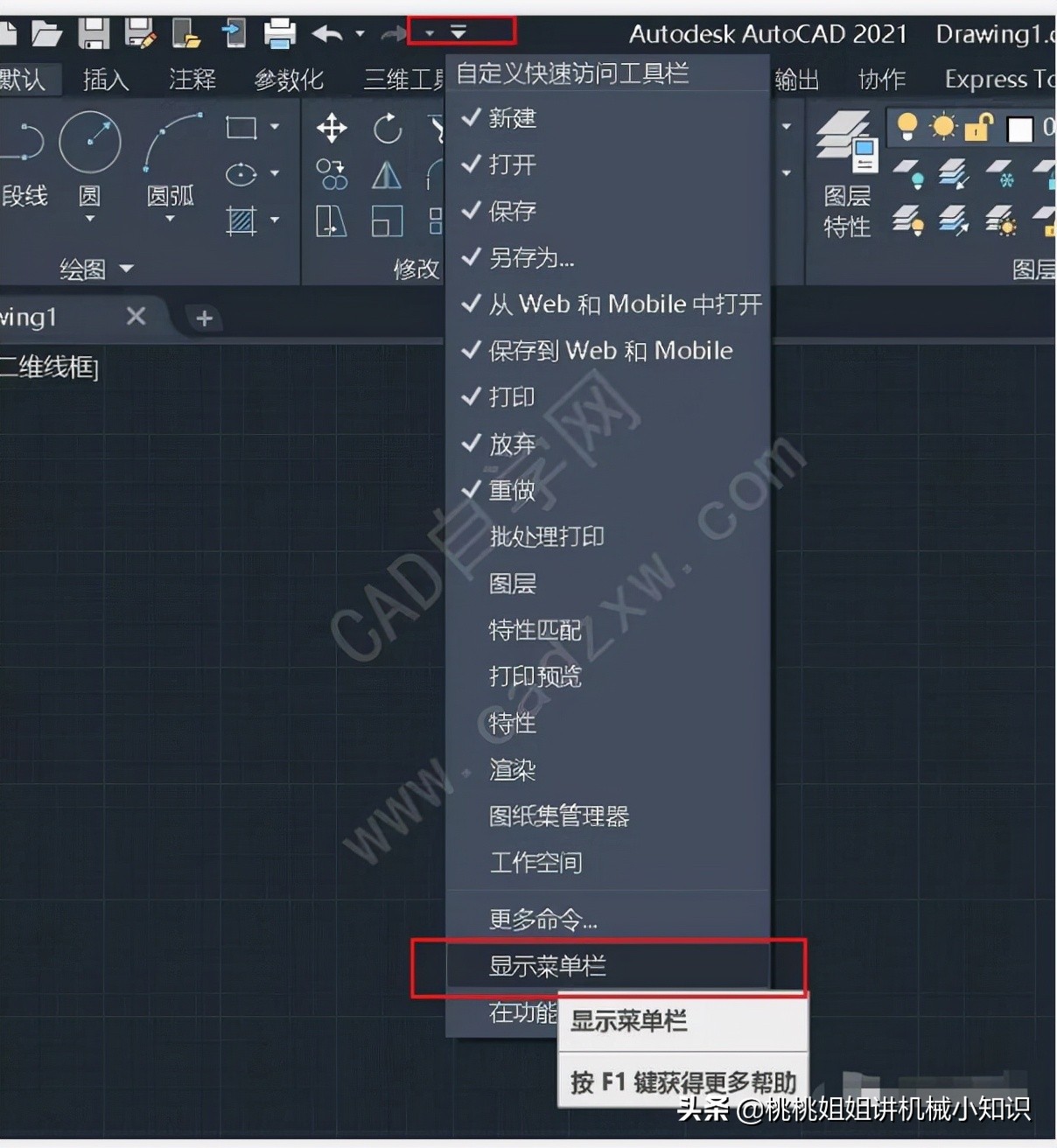
如果你没有快速访问工具栏,也没事,只需要输入命令menubar回车将值设置为1即可;


最终如图:

2、关闭功能区
如下图所示:

点击【工具】菜单栏,点击【选项板】,点击【功能区】,将功能区选中取消;
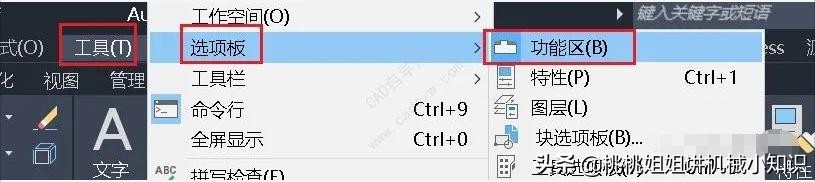
3、点击【工具】菜单栏,【工具栏】,【AutoCAD】,依次将修改、图层、标注、样式,特性、绘图、绘图次序勾上;
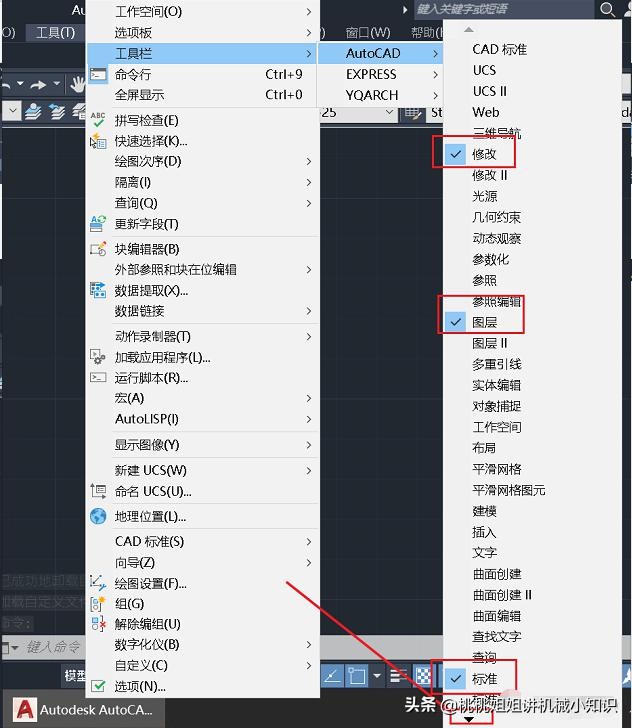
最终如图:

4、将当前工作空间另存为;
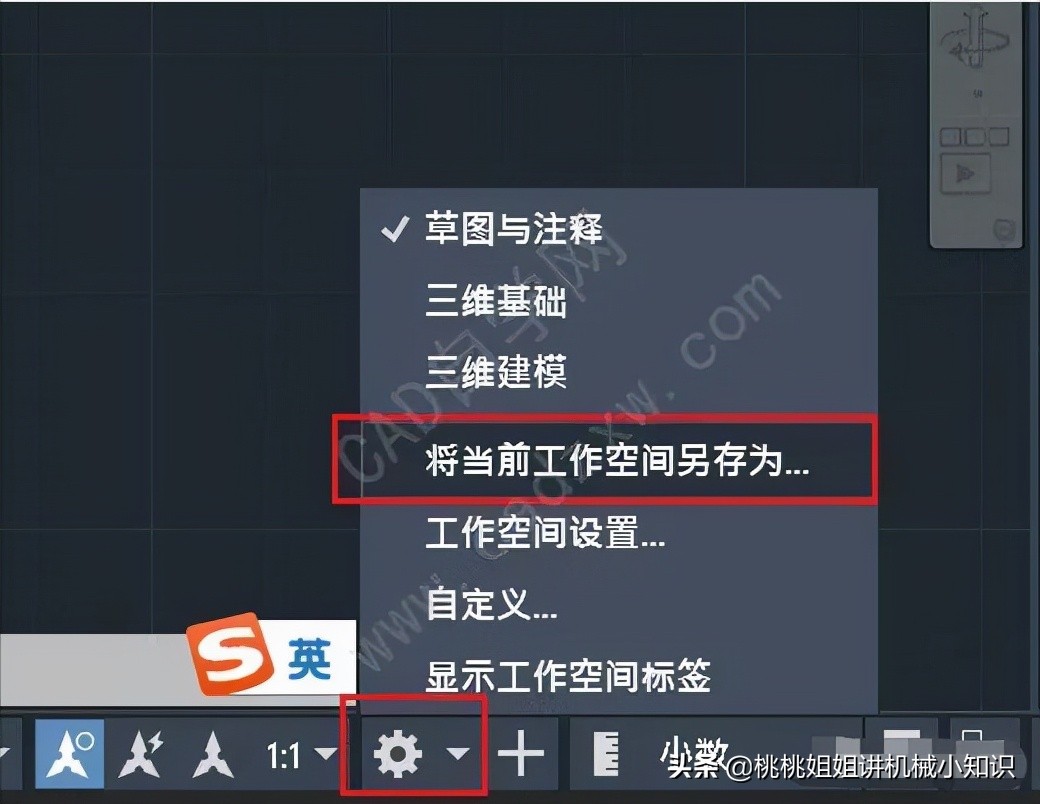
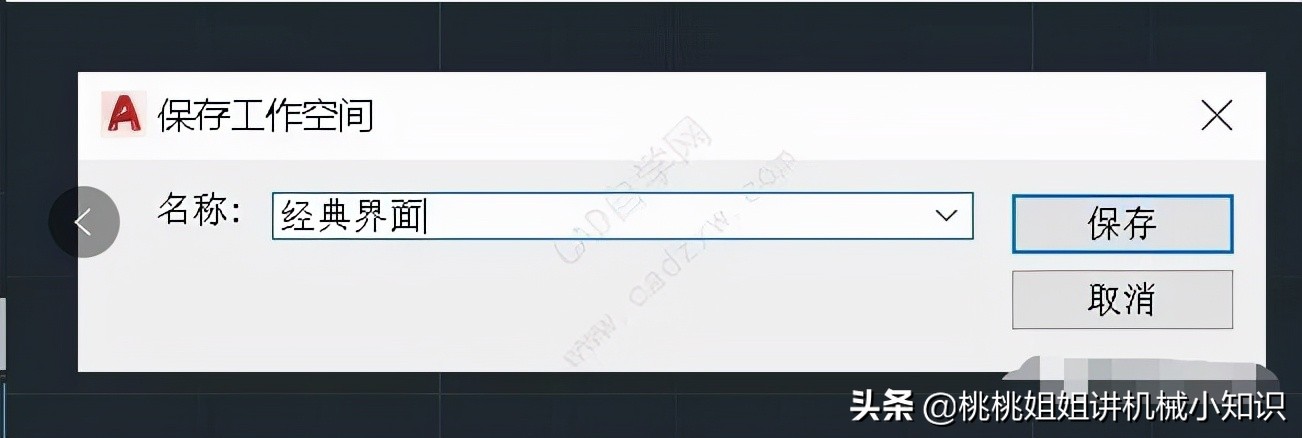
完成,如果想切换工作空间,右下角小齿轮处切换即可。
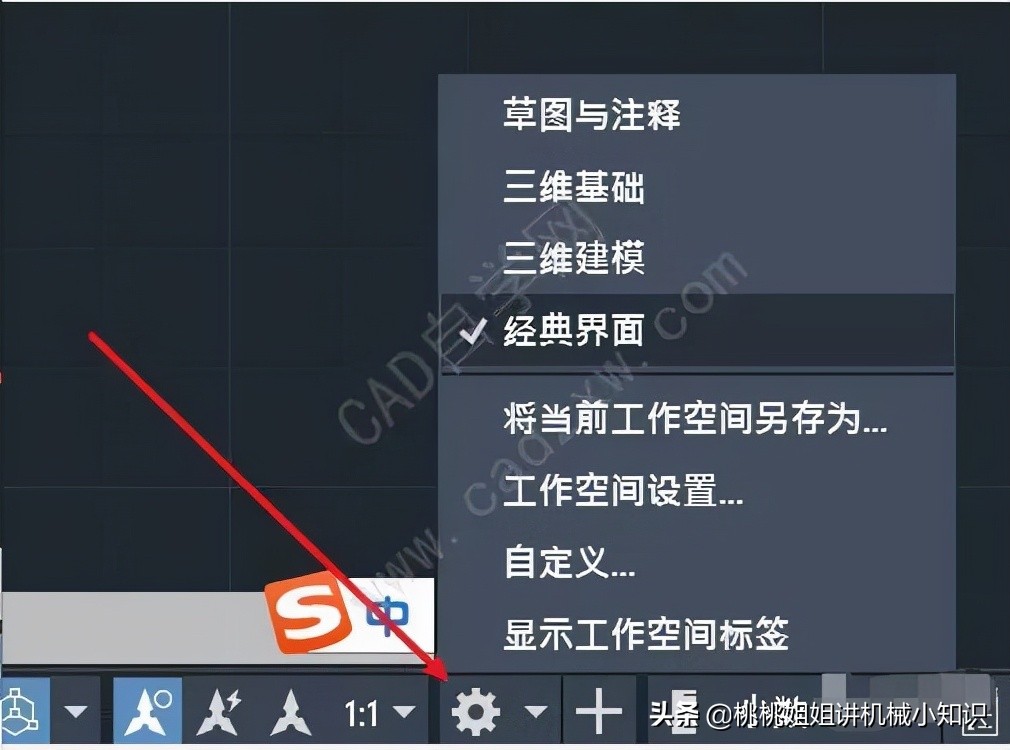
方法三、一秒插件法
插件下载
1、下载CAD恢复经典界面LSP文件,解压后如图:
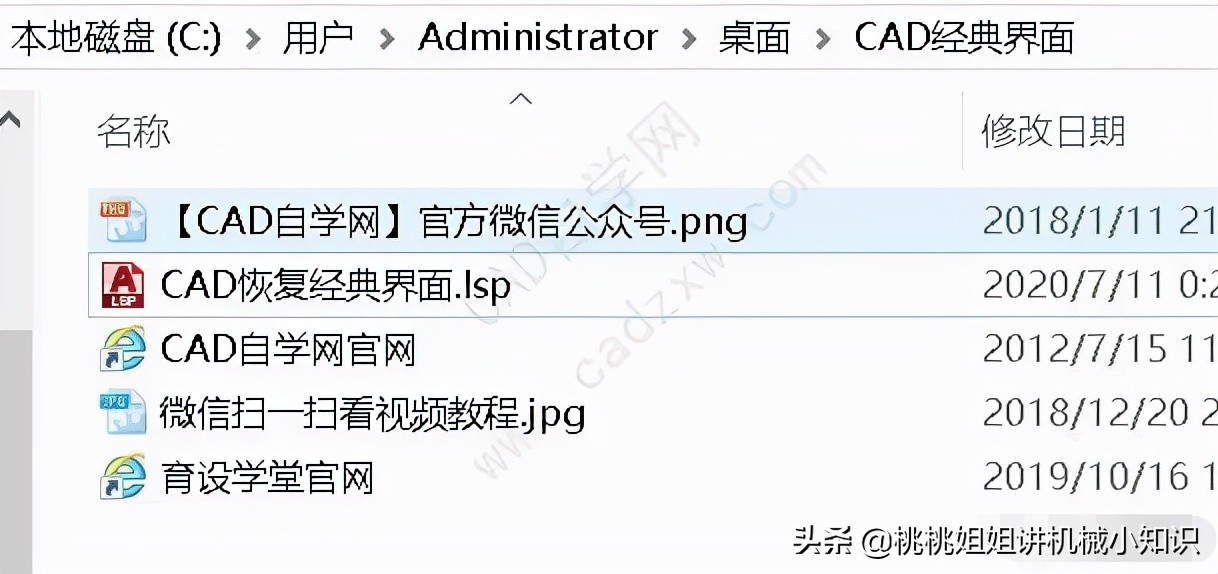
2、将CAD恢复经典界面.lsp拖入绘图区;
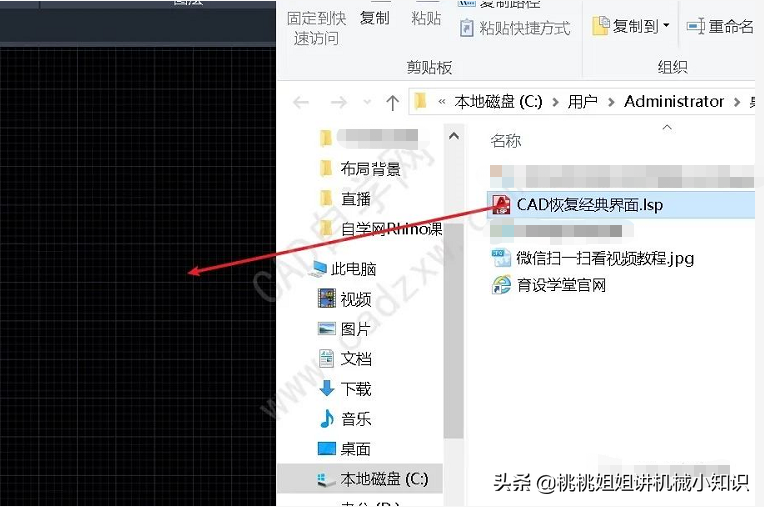
3、加载完成;
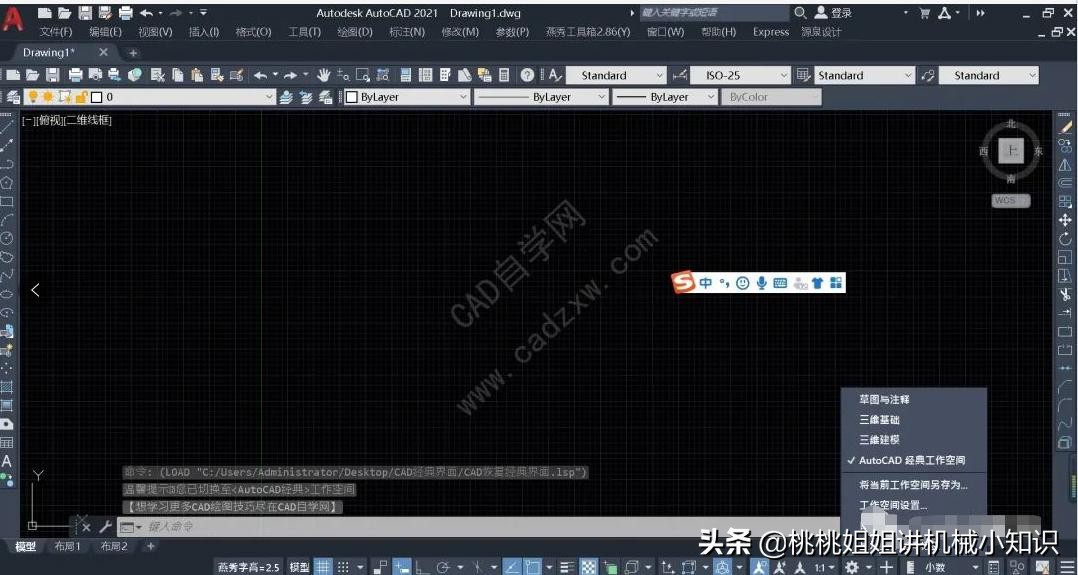
完,三种方法分享完,感谢阅读






